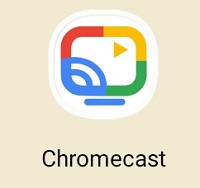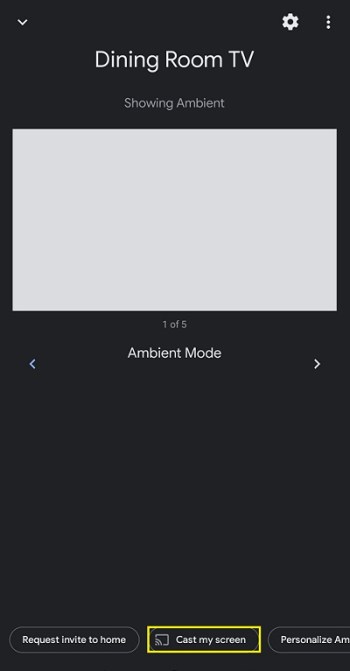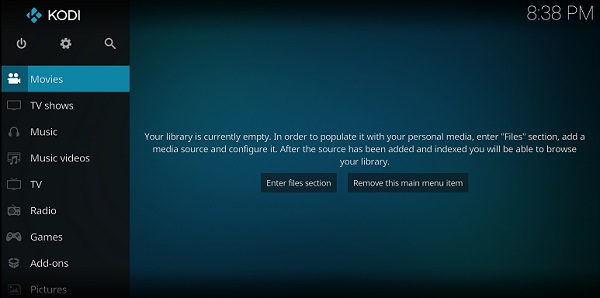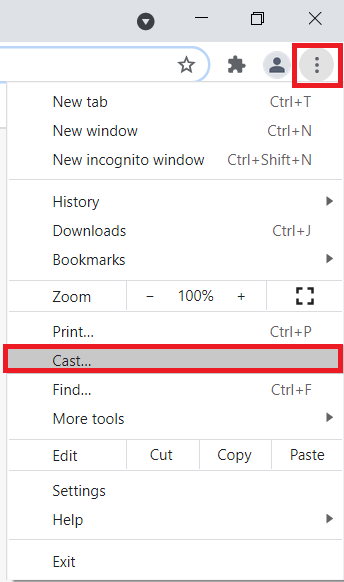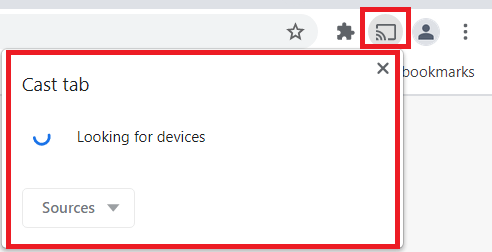- Apa itu Kodi? Semua yang PERLU Anda Ketahui tentang Aplikasi Streaming TV
- 9 tambahan Kodi terbaik
- 7 kulit Kodi terbaik
- Cara menginstal Kodi di Fire TV Stick
- Cara menggunakan Kodi
- 5 VPN terbaik untuk Kodi
- 5 kotak Kodi terbaik
- Cara memasang Kodi ke Chromecast
- Cara menginstal Kodi di TV Android
- Cara menginstal Kodi di Android
- Cara memperbarui Kodi
- Bagaimana cara menghentikan buffering Kodi
- Cara menghapus build Kodi
- Apakah Kodi Legal?
- Cara menggunakan Kodi Configurator
Smart TV sangat bagus. Mereka memberi Anda akses ke berbagai aplikasi seperti Netflix, Amazon Prime, dan lainnya – semuanya dengan biaya yang relatif rendah. Namun, Chromecast juga dapat diinstal dengan Kodi, salah satu perangkat lunak streaming terbaik yang bisa Anda dapatkan.

Harap dicatat bahwa banyak add-on berisi konten yang tidak berlisensi resmi dan mengakses konten tersebut bisa jadi ilegal. Singkatnya, jika kontennya gratis, tetapi terlihat terlalu bagus untuk menjadi kenyataan, maka mungkin memang demikian.
Apa itu Kodi?
Kodi adalah perangkat lunak sumber terbuka yang dirancang khusus dengan mempertimbangkan hiburan rumah – dan ini benar-benar gratis. Meskipun awalnya dibuat untuk Microsoft Xbox dan disebut Xbox Media Center (XBMC), perangkat lunak ini terus berkembang – menelurkan komunitasnya sendiri.
Penawaran Terbatas: GRATIS 3 bulan! Dapatkan ExpressVPN. Aman dan ramah streaming.Jaminan uang kembali 30 hari
Tidak seperti layanan seperti Chromecast atau Plex, Kodi dikelola oleh XBMC Foundation nirlaba, tetapi terus dimodifikasi dan ditingkatkan oleh ratusan pembuat kode di seluruh dunia. Sejak dibuat pada tahun 2003, Kodi telah dibentuk oleh lebih dari 500 pengembang perangkat lunak dan lebih dari 200 penerjemah.
Sebuah kata peringatan:Sebelum kami membahas detail yang lebih baik, kami harus memperingatkan Anda bahwa apa pun yang Anda streaming di Kodi dapat dilihat oleh ISP Anda dan pemerintah. Satu-satunya cara pasti untuk melindungi privasi Anda adalah dengan terhubung ke layanan VPN yang bagus seperti ExpressVPN setiap kali Anda menggunakan Kodi.
Cara Memasang Kodi di Chromecast Menggunakan Tablet atau Ponsel Android

Sebelum kita mulai, Anda tidak dapat melakukan streaming konten Kodi ke Chromecast dari perangkat iOS, jadi kami hanya akan berbicara tentang perangkat Android untuk metode ini.
Penawaran Terbatas: GRATIS 3 bulan! Dapatkan ExpressVPN. Aman dan ramah streaming.Jaminan uang kembali 30 hari
Ada dua cara Anda dapat mengalirkan konten ke Chromecast dari perangkat Android Anda yang terhubung dengan Kodi: cara yang panjang namun hemat daya; atau rute yang cepat, namun boros baterai.
Jalan panjang:
- Unduh ES File Explorer, Kodi, LocalCast, dan file XML PlayerFactoryCore.
- Membuka Penjelajah Berkas ES, lalu buka Pengaturan > Pengaturan tampilan, dan pastikan Tampilkan file tersembunyi dicentang.
- Selanjutnya, pastikan pusat media Kodi atau XBMC Anda terhubung ke aplikasi Kodi.
- Setelah selesai, masuk ke Penjelajah Berkas ES lagi dan buka Unduhan map.
- Di sini Anda harus menemukan PlayerFactoryCore.xml file yang Anda unduh sebelumnya jika tidak, navigasikan ke tempat file yang Anda unduh disimpan.
- Salin PlayerFactoryCore.xml file dan navigasikan ke Android > Data dan cari org.xbmc.kodi atau org.xbmc.xbmc tergantung pada streamer yang Anda gunakan. Kodi akan menjadi org.xbmc.kodi.
- Setelah terbuka, klik melalui Files > .kodi (atau .xbmc, tergantung yang mana yang Anda gunakan) > userdata lalu tempel PlayerFactoryCore.xml file ke dalam folder ini.
- Buka Kodi dan arahkan ke file video yang ingin Anda tonton.
- Kodi kemudian akan diluncurkan secara otomatis Pemeran Lokal – meskipun Android akan menanyakan aplikasi casting mana yang ingin Anda gunakan.
- Setelah dimuat, Anda akan diminta untuk menekan Bermain dan menanyakan perangkat mana yang ingin Anda gunakan untuk streaming.
- Anda kemudian harus mengeklik Putar sekali lagi, dan akhirnya, itu akan diputar di TV Anda yang terhubung dengan Chromecast.
Cara singkatnya:

- Buka aplikasi Chromecast di perangkat Android Anda.
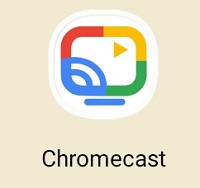
- Buka menu dan pilih Transmisikan layar/audio dan ikuti petunjuk untuk menyambung ke Chromecast Anda.
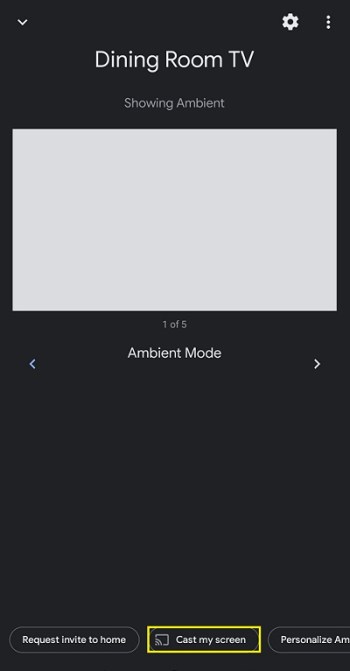
- Buka Kodi.
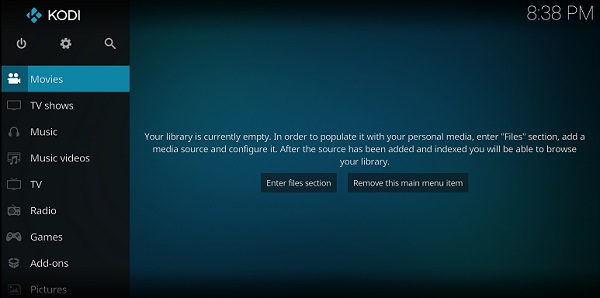
- Temukan video yang ingin Anda tonton dan tekan putar. Sekarang akan diputar di kedua perangkat, tetapi Anda tidak dapat mematikan layar atau menerima panggilan.
Cara Streaming Kodi Dari Chromecast Menggunakan Komputer
Streaming konten Kodi atau XBMC ke Chromecast dari PC tidak sesulit yang Anda kira, tetapi – seperti streaming konten Android – ini jauh dari solusi elegan untuk masalah Anda.
- Unduh dan pasang Chrome, aplikasi Chromecast, dan pastikan Anda telah memasang Kodi atau XBMC di komputer Anda.
- Sekarang, buka Chrome, klik ikon tiga titik vertikal di dekat bagian atas, sudut kanan layar, dan pilih Pemeran… dari daftar opsi di menu.
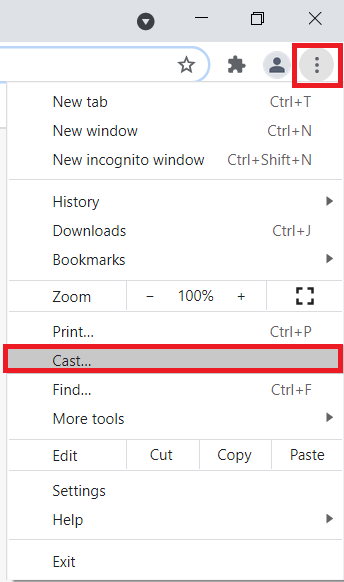
- Layar kecil akan muncul bernama Transmisi tab dan mulai mencari perangkat. Saat muncul, klik perangkat yang ingin Anda gunakan untuk mentransmisi dan pilih Transmisikan seluruh layar (eksperimental).
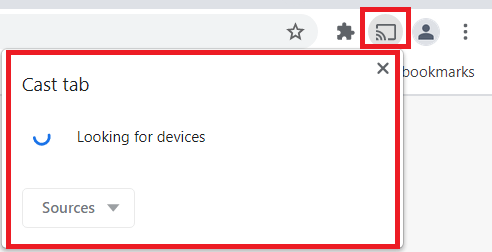
- Setelah selesai, seluruh desktop komputer Anda harus streaming ke TV Anda.
- Buka Kodi atau XBMC dan jalankan video untuk ditonton.
Mencerminkan Kodi di Perangkat Android Anda
Karena Kodi tersedia di Google Play Store tetapi tidak untuk perangkat Chromecast, Anda dapat mengikuti petunjuk ini untuk mencerminkan konten dari ponsel atau tablet Anda.
Penawaran Terbatas: GRATIS 3 bulan! Dapatkan ExpressVPN. Aman dan ramah streaming.Jaminan uang kembali 30 hari
- Pastikan ponsel dan Chromecast Anda terhubung ke jaringan wifi yang sama.
- Buka Kodi di Android Anda dan masuk.
- Konfigurasikan add-on di Kodi sehingga Anda dapat melakukan streaming konten favorit Anda.
- Biarkan aplikasi terbuka di latar belakang dan buka pengaturan ponsel Anda.
- Dibawah Koneksi Perangkat pencarian untuk Pemeran dan ketuk di atasnya.
- Klik Chromecast.
- Klik pada opsi untuk Mulai sekarang.
Harap perhatikan bahwa banyak add-on berisi konten yang tidak dilisensikan secara resmi dan mengakses konten tersebut bisa jadi ilegal. Pengguna bertanggung jawab untuk mematuhi semua hukum yang berlaku di negara mereka terkait penggunaan. Dennis Publishing Ltd mengecualikan semua kewajiban untuk konten tersebut. Kami tidak memaafkan dan tidak bertanggung jawab atas pelanggaran kekayaan intelektual atau hak pihak ketiga lainnya dan tidak akan bertanggung jawab kepada pihak mana pun sebagai akibat dari konten semacam itu yang tersedia. Singkatnya, jika kontennya gratis, tetapi terlihat terlalu bagus untuk menjadi kenyataan, maka mungkin memang demikian.